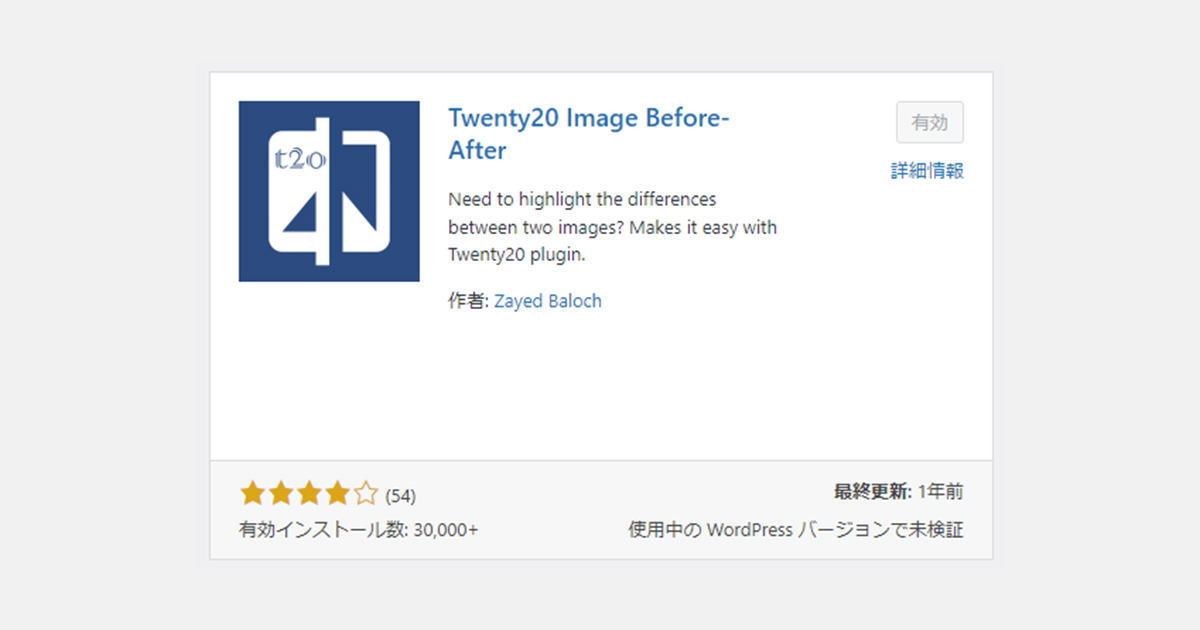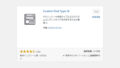[twenty20 img1=”” img2=”” direction=”horizontal” offset=”0.5″ before=”Before” after=”After” hover=”false”]
出典元:https://tako3.ch/8646
「Twenty20 Image Before-After」をダウンロード。
画像比較したい箇所に上記ショートコードを貼り付けます。
「img1=””」「img2=””」に、画像のメディア番号を入力。
メディア番号とは、メディアの画像を選択した時に、URL末尾に表示される「?item=○○○」の「○○○」の部分の番号です。
参考サイト
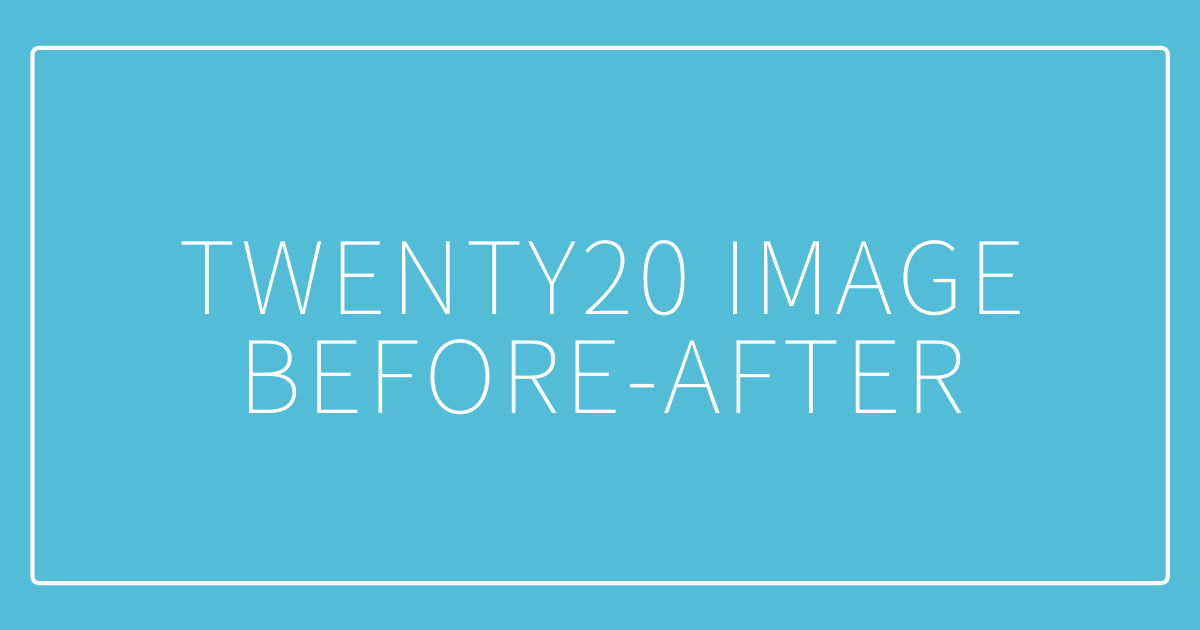
【WordPress】画像比較プラグイン「Twenty20 Image Before-After」が表示されない件 | たこさんちゃんねる
画像比較プラグインを検索すると「TwentyTwenty」「Twenty20 Image Before-After」が出てきますが、自分の環境ではどっちも動作しなかったため、プラグイン自体の中身を修正しました。 使用した
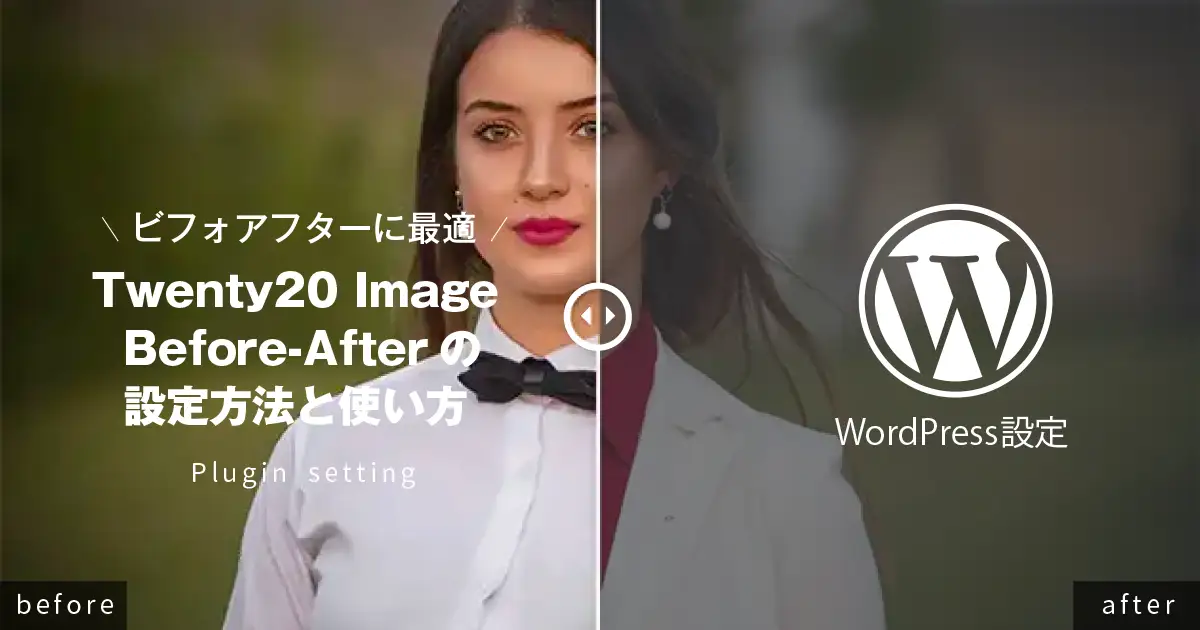
ビフォーアフター画像に最適のプラグイン!Twenty20 Image Before-After | デザインの歩き方
便利な機能はどんどん使おう! Tetsuyaです。 最近はAIによるイラストの生成や、画像補正の精度も上がり、画像の加工や使用がますますしやすくなってきています。 実際、僕が使っているphotoshopもまだベータ版ではありますが、AIによ